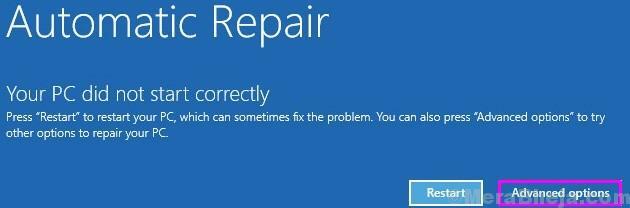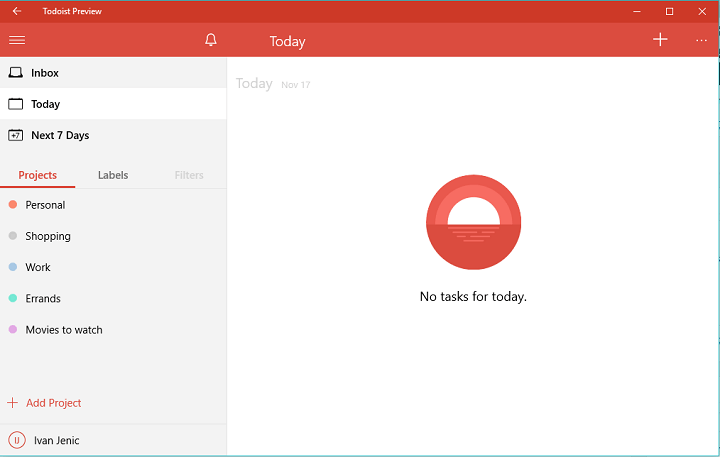- După actualizarea sistemului de operare Windows, porturile COM de pe desktop pot dispărea din Manager dispozitive.
- Va trebui să le restaurați și în acest articol vă arătăm cum.
- Aflați cum să vă stăpâniți sistemul de operare Windows din tutorialele noastre extinse din Windows 10 Hub.
- Fiți pregătiți să vă ocupați de orice problemă legată de software Ghiduri de depanare.

Acest software va repara erorile obișnuite ale computerului, vă va proteja de pierderea fișierelor, malware, defecțiuni hardware și vă va optimiza computerul pentru performanțe maxime. Remediați problemele PC-ului și eliminați virușii acum în 3 pași simpli:
- Descărcați Restoro PC Repair Tool care vine cu tehnologii brevetate (brevet disponibil Aici).
- Clic Incepe scanarea pentru a găsi probleme cu Windows care ar putea cauza probleme PC.
- Clic Repara tot pentru a remedia problemele care afectează securitatea și performanța computerului
- Restoro a fost descărcat de 0 cititori luna aceasta.
Manager de dispozitiv listează de obicei porturile COM pentru desktop-uri. Cu toate acestea, acele porturi COM pot uneori să dispară din fereastra Device Manager după ce utilizatorii își actualizează platformele Windows.
Este firesc să ne întrebăm unde s-au dus porturile COM. Astfel, poate fi necesar să restaurați porturile COM lipsă, astfel încât să le poată configura prin Manager dispozitive.
Cum pot restaura porturile COM lipsă?
1. Actualizați driverele plăcii de bază
O modalitate de a restaura porturile COM lipsă în Manager dispozitive este să actualizați placa de bază vechi șoferii.
Puteți face acest lucru fie manual, fie utilizând un instrument dedicat, cum ar fi DriverFix, care va căuta dispozitive și componente care necesită actualizări ale driverului.

Pentru a adăuga acest instrument la Windows 10, accesați site-ul web indicat mai jos și descărcați-l gratuit.
După instalarea și deschiderea DriverFix, acesta va scana sistemul.
Software-ul va afișa apoi o listă de drivere de dispozitiv vechi pe care le poate actualiza. Apasă pe Actualizați butonul dacă scanare arată că driverele plăcii de bază trebuie actualizate.

DriverFix
Nu sunteți sigur dacă driverele plăcii dvs. de bază trebuie actualizate? Acest instrument eficient vă va ajuta cu toate actualizările necesare ale driverului.
Vizitati site-ul
2. Selectați opțiunea Afișați dispozitivele ascunse
- Deschide Câștigă + X meniul și faceți clic pe Manager de dispozitiv.
- Apoi faceți clic pe Vedere meniul.
- Selectează Afișați dispozitivele ascunse opțiune.
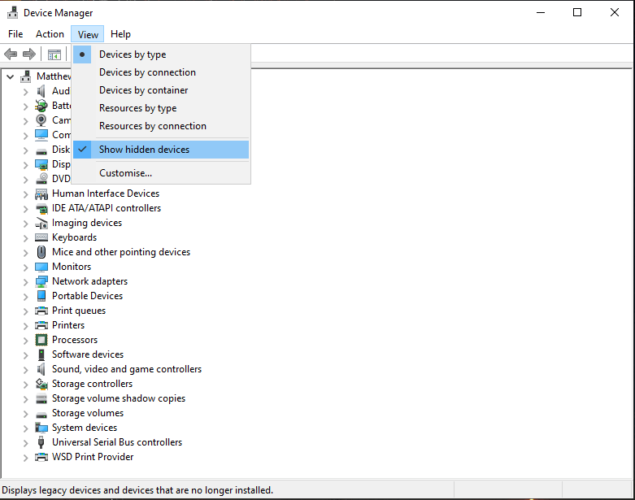
3. Adăugați porturi COM
- Deschideți Manager dispozitive așa cum s-a explicat mai sus.
- Apasă pe Acțiune meniul.
- Selectați Adăugați hardware vechi.
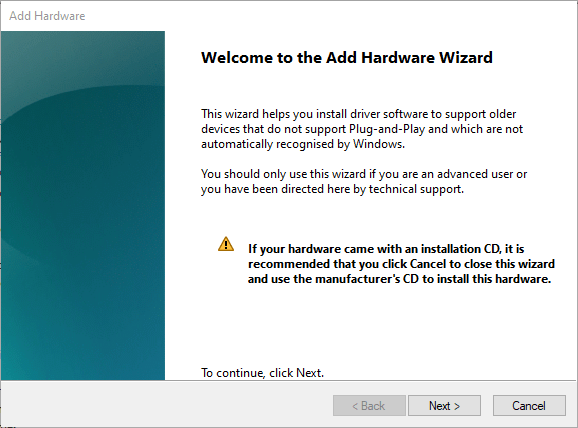
- apasă pe Următorul butonul de pe fereastra respectivă.
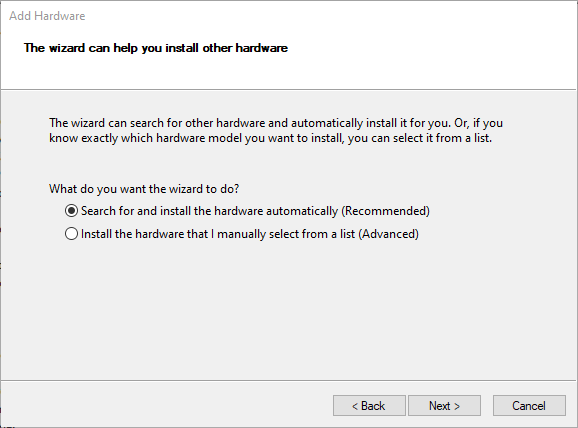
- Selectează Instalați hardware-ul pe care îl selectez manual dintr-o listă buton de radio.
- Apasă pe Următorul pentru a deschide o listă de hardware de adăugat.
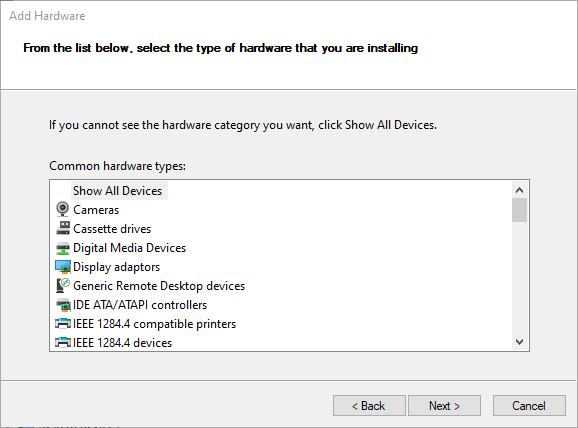
- Apoi selectați Porturi (COM & LPT) din listă și apăsați tasta Următorul buton.
- Selectați producătorul pentru porturi sau Tipuri de port standard și faceți clic pe Următorul buton.
- apasă pe finalizarea buton.
Deci, acestea sunt câteva dintre soluțiile potențiale care ar trebui să restabilească porturile COM în Device Manager. Apoi, puteți configura porturile după cum este necesar.
Dacă ați folosit o altă metodă pentru a remedia această problemă, partajați-o comunității folosind secțiunea de comentarii de mai jos.
 Încă aveți probleme?Remediați-le cu acest instrument:
Încă aveți probleme?Remediați-le cu acest instrument:
- Descărcați acest instrument de reparare a computerului evaluat excelent pe TrustPilot.com (descărcarea începe de pe această pagină).
- Clic Incepe scanarea pentru a găsi probleme cu Windows care ar putea cauza probleme PC.
- Clic Repara tot pentru a remedia problemele cu tehnologiile brevetate (Reducere exclusivă pentru cititorii noștri).
Restoro a fost descărcat de 0 cititori luna aceasta.
![Remediați conexiunea WiFi, dar nu există internet pe Windows 10 [Rezolvat]](/f/c57b2c5b5c1e6d61455386061f9790fd.png?width=300&height=460)